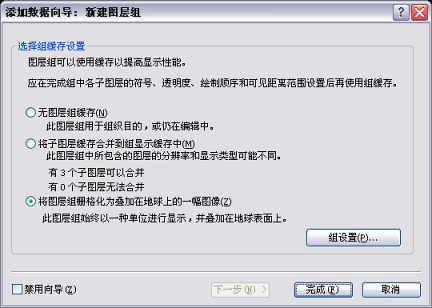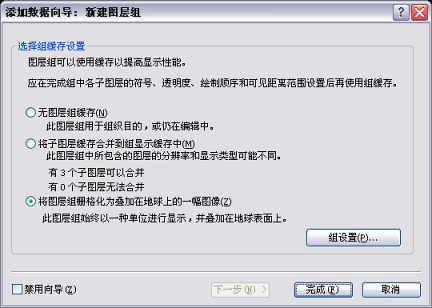需要 3D Analyst 许可。
图层组缓存可用于提高多个图层的渲染性能。组缓存设置通常在创建图层组时于 ArcGlobe 中定义。如果已在 ArcMap 中创建了图层组,并且该图层曾在 ArcGlobe 中打开,则不会为处理 globe 缓存定义任何属性。
因此,从 ArcMap 向 ArcGlobe 添加图层组时将调用添加数据向导。可以使用“添加数据”命令或通过复制和粘贴将图层从 ArcMap 添加到 ArcGlobe。无论使用哪种方法,向导都将在添加图层组前提示您进行缓存设置。默认选项是“栅格化”,不过也可以选择其他合并选项。
要为添加自 ArcMap 的图层组创建图层组缓存,请遵循添加数据向导中的指导步骤。
- 在 ArcMap 中,右键单击内容列表中的图层,然后单击另存为图层文件,从而将图层组保存到本地磁盘中。
- 在 ArcGlobe 中,单击添加数据
 按钮。
按钮。
- 浏览到从 ArcMap 保存的图层组。
- 单击添加按钮。
- 在添加数据向导中单击适用的图层组缓存选项框。
- 单击完成。
随即显示添加数据向导:新图层组对话框。
如果使用栅格化选项,还应该单击组设置按钮并定义图层组像元大小。
以下是适用于已添加到 ArcGlobe 且未定义任何 globe 缓存属性的新建图层组的“添加数据向导”示例。